
Gmail(ジーメール)は複数のアカウントが作成できるので、
仕事やプライベートでアカウントを分けて
利用することもできます。
そんなGmail(ジーメール)を使ってメールの送受信をするとき、
送信者である自分の名前、表示名をわかりやすく設定することが
できます。
簡単に設定できて、メールを受け取った人にもわかりやすい
表示名にすることができますよ。
![]()
詳しい動画解説
↓↓↓
Gmail表示名の変更方法
1、
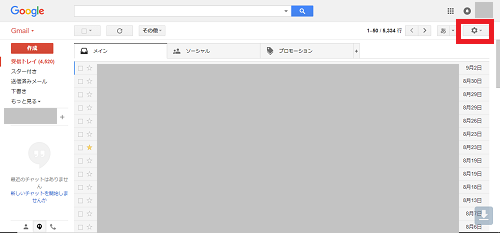
Gmailにログインしたら画面右上の歯車マーク「設定」をクリック
2、
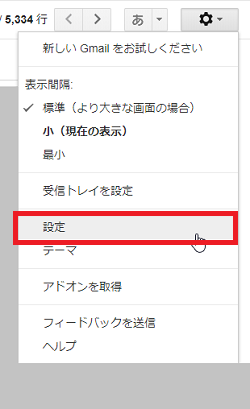
開いたメニューから「設定」をクリック
3、
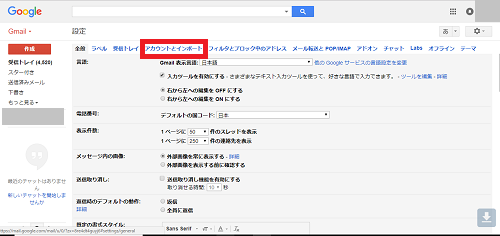
「アカウントとインポート」タブをクリック
4、
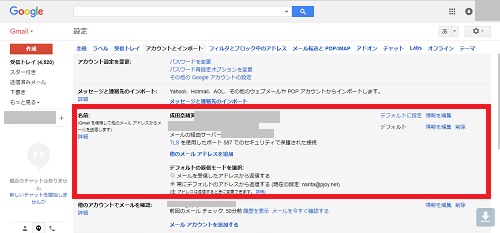
アカウントとインポート画面が開きます。
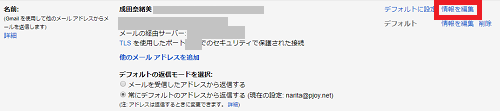
名前欄の自分の名前とメールアドレスの横の「情報と編集」を
クリック
5、
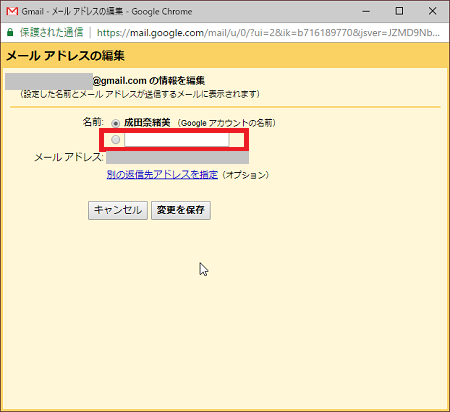
メールアドレスの編集画面が開くので、名前欄の下の段にチェックを入れ
こちらの四角い枠に新しい表示名を記入します。
6、
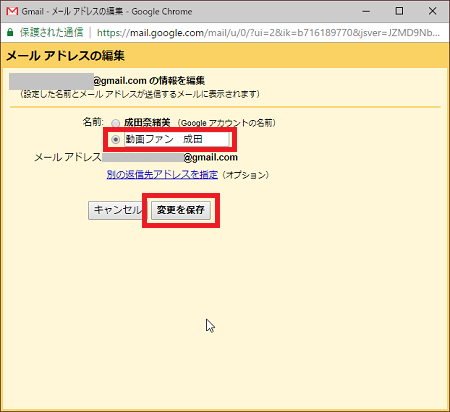
よろしければ「変更と保存」をクリック
7、
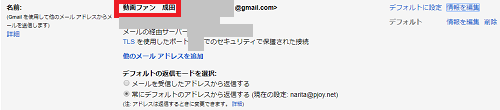
表示名が変更されました。
8、
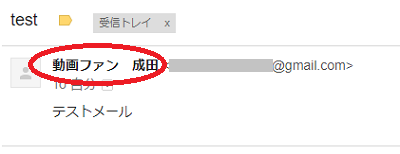
実際に送信してみると、新しい表示名でメールが送信されています。









